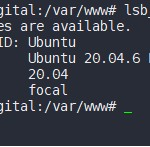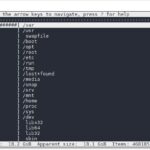Block Akses Facebook/Web Lain di Windows Agar Lebih Produktif
Ada banyak sekali yang menghalangi fokus kita bekerja didepan laptop atau komputer pada saat bekerja, salah satunya adalah sosial media seperti facebook. Agar kita bisa lebih produktif, maka kita bisa tutup saja akses komputer kita ke facebook atau website lain agar kita lebih bisa fokus terkadap pekerjaan kita di laptop, biar nggak kaget deadline sudah dekat.
Memang, masalah fokus itu bergantung individu sendiri-sendiri. Kalau memang bisa gampang fokus terhadap pekerjaan didepan laptop, maka itu tidak bermasalah. Kalau anda orangnya gampang tergoda sosial media, maka itu yang bermasalah. Niat buka facebook 5 menit malah jadi 50 menit. Waktu terbuang sia-sia, pekerjaan nggak beres. Yuk kita blok saja akses komputer kita ke facebook atau website lain. Begini caranya.
Daftar Isi
Block Akses Website Tertentu di Windows/PC
Edit Permission file ‘hosts’
Pertama-tama, silakan buka File Explorer dan buka direktori ini :
C:\Windows\System32\drivers\etc
Setelah masuk silakan cari file yang bernama ‘hosts’, kemudian klik kanan dan klik Properties. Pada bagian jendela properties, buka tab Security. Kemudian klik pada user kalian, kemudian klik Edit. Ubah permission pada user kalian menjadi Full Control. Klik OK, kemudian klik OK lagi hingga jendela tertutup.
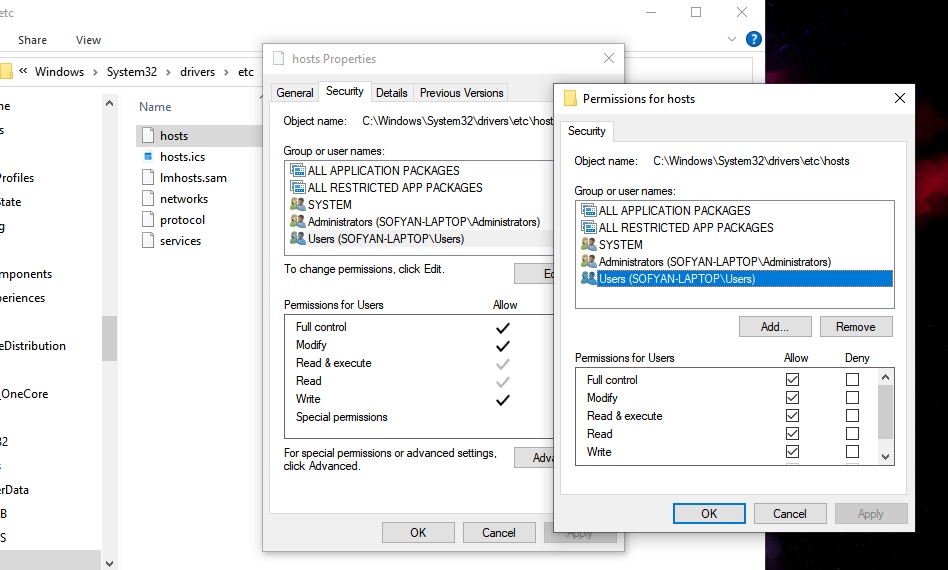
Edit file hosts
Step kedua adalah silakan edit file hosts menggunakan Notepad. Caranya adalah klik kanan pada file ‘hosts’ kemudian klik Open With. Pada pilihan aplikasi, pilih Notepad. Pada bagian akhir/bawah file tambahkan satu baris yang berisi :
127.0.0.1 web.facebook.com
Baris diatas adalah contoh yang saya gunakan untuk memblok akses ke facebook. Anda bisa menggantinya dengan website lainnya. Lihat pada gambar dibawah ini.
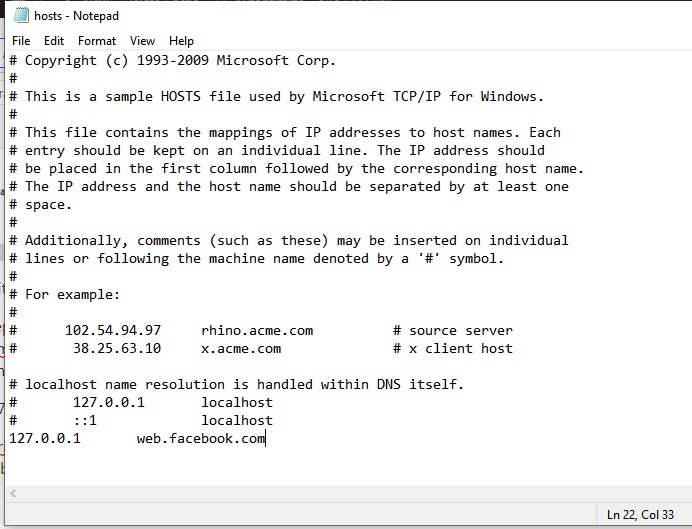
Flush DNS
Kalau sudah selesai, silakan flush DNS anda dengan menggunakan command prompt. Pertama tama buka cmd menggunakan tombol Windows + R. Ketikkan cmd, lalu enter.
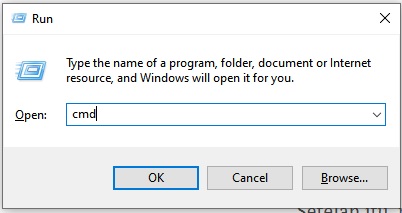
Kalau sudah silakan ketikkan perintah berikut pada cummand prompt :
ipconfig /flushdns
Nah, kalau sudah maka anda akan melihat gambar seperti dibawah ini.
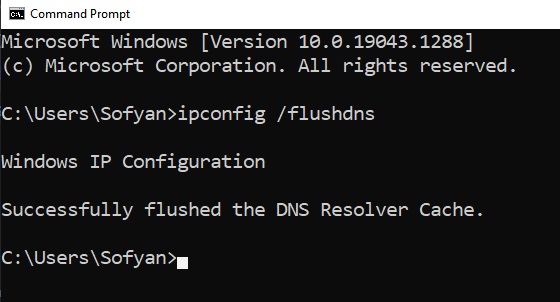
Baca Juga : Cara Setting Ubuntu Server Dengan WordOps Untuk Web Hosting
Tutup browser anda dan jalankan kembali. Maka anda sudah tidak bisa membuka facebook atau website lainnya yang anda block. Anda akan malas membuka facebook di komputer anda karena proses unblock juga akan ribet atau repot. Selamat mencoba.